win10microsoft账户开机密码删除 Win10 如何取消使用Microsoft账户登陆的开机密码
更新时间:2024-01-14 16:02:41作者:jiang
随着科技的不断进步和智能设备的普及,Microsoft账户已经成为我们使用电脑的必要条件之一,部分用户可能对于使用Microsoft账户登录Windows 10开机时需要输入密码感到不便。幸运的是微软推出了一项功能,允许用户取消使用Microsoft账户登陆的开机密码。本文将为大家介绍具体的操作步骤,帮助大家轻松实现开机密码的删除。
方法如下:
1.首先,右键点击“开始”按钮,选择“运行”,弹出“运行”对话框

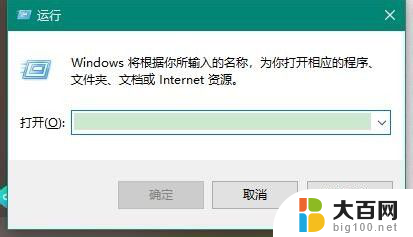
2.其次,在“运行”对话框中输入“control userpasswords2”
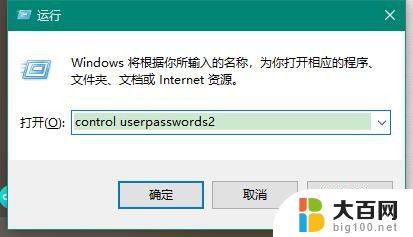
3.之后,点击确定。弹出“用户帐户”对话框,在这个界面来取消开机的microsoft账户密码
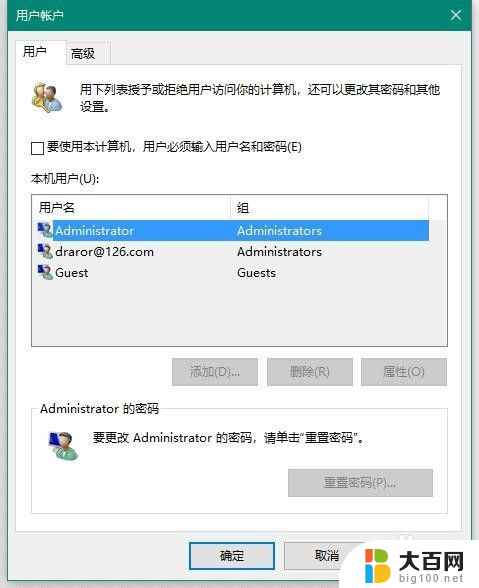
4.再之后,取消勾选“要使用本计算机,用户必须输入用户名和密码”
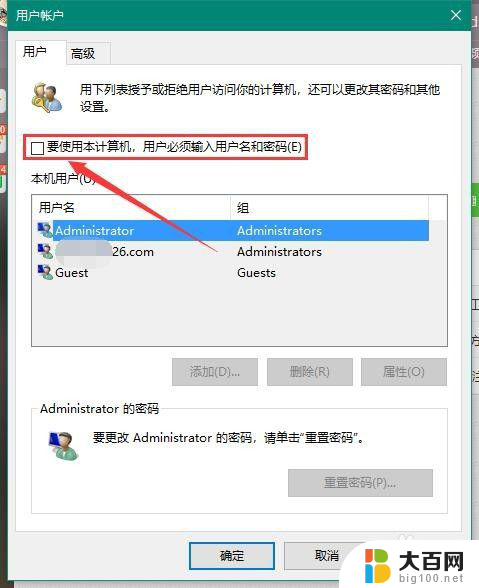
5.最后,在弹出的“自动登录”对话框中输入当前已经登录的microsoft账户和密码。点击确定即可取消microsoft开机密码
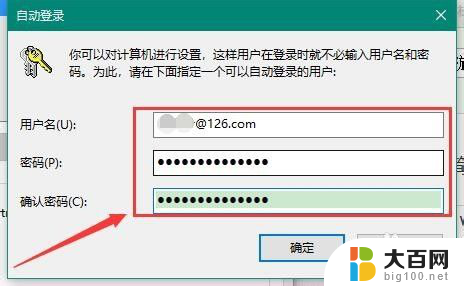
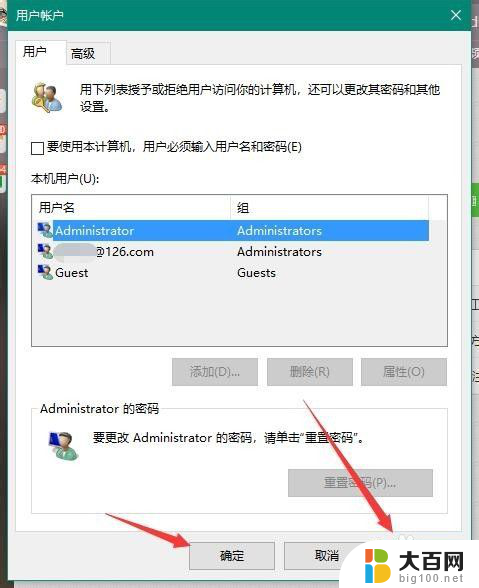
以上就是win10microsoft账户开机密码删除的全部内容,碰到同样情况的朋友们赶紧参照小编的方法来处理吧,希望能够对大家有所帮助。
win10microsoft账户开机密码删除 Win10 如何取消使用Microsoft账户登陆的开机密码相关教程
- 如何不使用账号密码登录windows Win10如何取消使用Microsoft账户登录时的开机密码
- win10 取消密码登录 如何在Win10上取消使用Microsoft账户的开机密码
- 开机都要微软账号密码 Windows10如何取消开机Microsoft登录密码
- 电脑开机跳过microsoft账户登录 Windows10 Microsoft账户密码忘记怎么办
- win10开机账户密码怎么取消 win10电脑怎么去掉开机密码
- win10怎么设置账户密码 win10系统账户登录密码如何保护
- 如何删除win10登陆密码 如何关闭Windows 10开机PIN码或密码
- 如何删除win10用户密码 win10关闭开机密码的步骤
- 删除电脑锁屏密码 Win10如何取消用户锁屏密码
- windows怎么登新账户 如何在Win10系统上登陆Microsoft账户
- win10c盘分盘教程 windows10如何分区硬盘
- 怎么隐藏win10下面的任务栏 Win10任务栏如何隐藏
- win10系统文件搜索功能用不了 win10文件搜索功能无法打开怎么办
- win10dnf掉帧严重完美解决 win10玩地下城掉帧怎么解决
- windows10ie浏览器卸载 ie浏览器卸载教程
- windows10defender开启 win10怎么设置开机自动进入安全模式
win10系统教程推荐
- 1 windows10ie浏览器卸载 ie浏览器卸载教程
- 2 电脑设置 提升网速 win10 如何调整笔记本电脑的网络设置以提高网速
- 3 电脑屏幕调暗win10 电脑屏幕调亮调暗设置
- 4 window10怎么一键关机 笔记本怎么使用快捷键关机
- 5 win10笔记本怎么进去安全模式 win10开机进入安全模式步骤
- 6 win10系统怎么调竖屏 电脑屏幕怎么翻转
- 7 win10完全关闭安全中心卸载 win10安全中心卸载教程详解
- 8 win10电脑怎么查看磁盘容量 win10查看硬盘容量的快捷方法
- 9 怎么打开win10的更新 win10自动更新开启教程
- 10 win10怎么关闭桌面保护 电脑屏幕保护关闭指南